我更喜欢使用Google Chrome应用,但是由于我根本不使用Safari,因此该如何在iPhone上卸载Safari。
不可否认,Apple在iOS上内置了许多有用的工具,包括照片,App Store,iBook等。
但是,Safari没有其他主流移动浏览器那么吸引人。 例如,许多人报告说他们无法在Safari中播放在线视频。 因此,我们将分享最佳方法 在iPhone上卸载Safari.
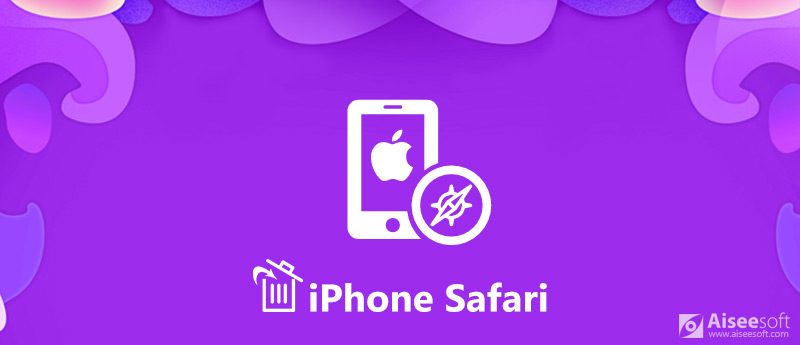
在iPhone上卸载Safari
如果您打算在iPhone上卸载Safari,则备份应始终是起点。 从这一点上,我们建议 FoneLab iOS数据备份和还原.

资料下载
100% 安全。无广告。
100% 安全。无广告。
简而言之,这是卸载Safari之前备份iPhone的最佳方法。
将iOS数据备份和还原下载并安装到计算机上,然后从桌面启动它。
100% 安全。无广告。
100% 安全。无广告。
用Lightning电缆将iPhone连接到机器。 我们建议您使用原始电缆以避免数据丢失。

点击 iOS数据备份按钮 在主界面上打开数据类型窗口。 确保选中旁边的框 Safari历史 在下面 备忘和其他 区域和其他所需的数据类型。

如果您准备好了,请单击 下一页 按钮开始备份您的iPhone。 完成后,您将看到 祝贺 窗口。 接下来,退出程序并开始在iPhone上卸载Safari。

请注意: 当您需要从备份找回丢失的数据时,请单击 iOS数据还原 在主页界面上,选择相关备份以在详细信息窗口中打开它。 然后,您可以预览任何文件并将其还原到iPhone或硬盘驱动器。
根据Apple的说法,您无法在iPhone上卸载Safari,但可以从主屏幕中删除该图标。 此外,您可以删除Safari浏览历史记录。
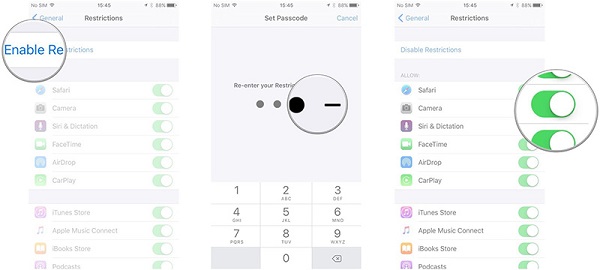
提示: 对于iOS 12或更高版本,您需要导航到 个人设置 > [您的名字]> 其他咨询 > 内容和隐私限制.
请注意: 当您想将Safari图标放回主屏幕时,只需在 个人设置 > [您的名字]> 其他咨询 > 限制.
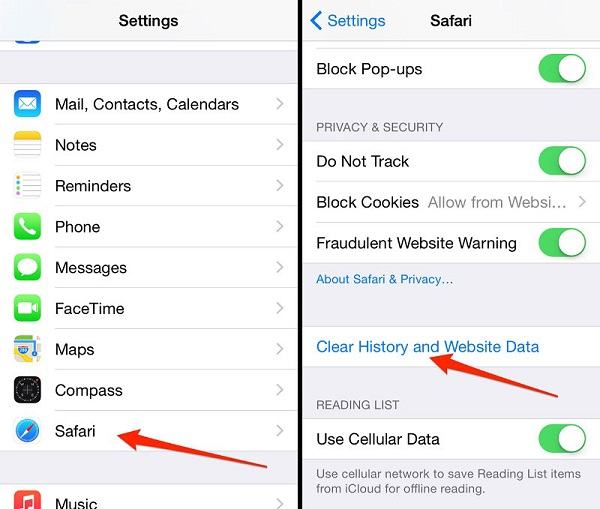
请注意: 如果你有 备份你的iPhone,请在iPhone上卸载Safari后随意删除历史记录数据。
在iPhone上,您只需在应用程序上点按一个应用程序,然后在其上按Delete图标即可。 但是,如果没有越狱,则无法在iPhone上卸载Safari和其他预安装的应用程序。 另一方面,在iPhone上卸载Safari之后,Aiseesoft FoneEraser是删除浏览历史记录的简便方法。

资料下载
100% 安全。无广告。
简而言之,这是在iPhone上卸载Safari之后删除Safari浏览历史记录的最简单方法。
将iPhone擦除工具下载并安装到计算机上,然后从桌面启动它。
100% 安全。无广告。
接下来,在iPhone上卸载Safari之后,使用设备随附的Lightning电缆将iPhone连接到计算机。 几秒钟后,将检测到您的设备。
提示: 如果要处理多个iOS设备,请将它们同时连接到此计算机。

然后您可以获得三个擦除级别, 低, 中 和 高。 第一个选项将覆盖您的iPhone一次,第二个选项将重复两次,第三个选项将使用高级技术执行XNUMX次覆盖。 您可以根据自己的情况选择一个级别,然后单击 OK 按钮确认它。

选择删除级别后,点击 Start 开始 按钮可开始删除iPhone上的Safari历史记录以及其他数据。 iPhone擦除完成后,退出程序并断开iPhone的连接。

请注意: 如果您已在iPhone上卸载了Safari图标,则最好 清除Safari缓存 在iPhone上删除,然后在删除浏览历史记录后,它不会占用您手机上的任何空间。
现在,您应该了解如何在 iPhone 上卸载 Safari。 作为本机应用程序,Safari 在您设置后就已经在您的 iPhone 上了。 这意味着除非您越狱 iPhone,否则您无法摆脱手机上的此移动浏览器。 另一方面,您可以从主屏幕上删除 Safari 图标并清除浏览历史记录以释放空间。 在此之前,您最好使用 FoneLab iOS 数据备份和恢复来备份您的 iPhone。 此外,FoneEraser 是清除 Safari 历史记录的最简单方法。